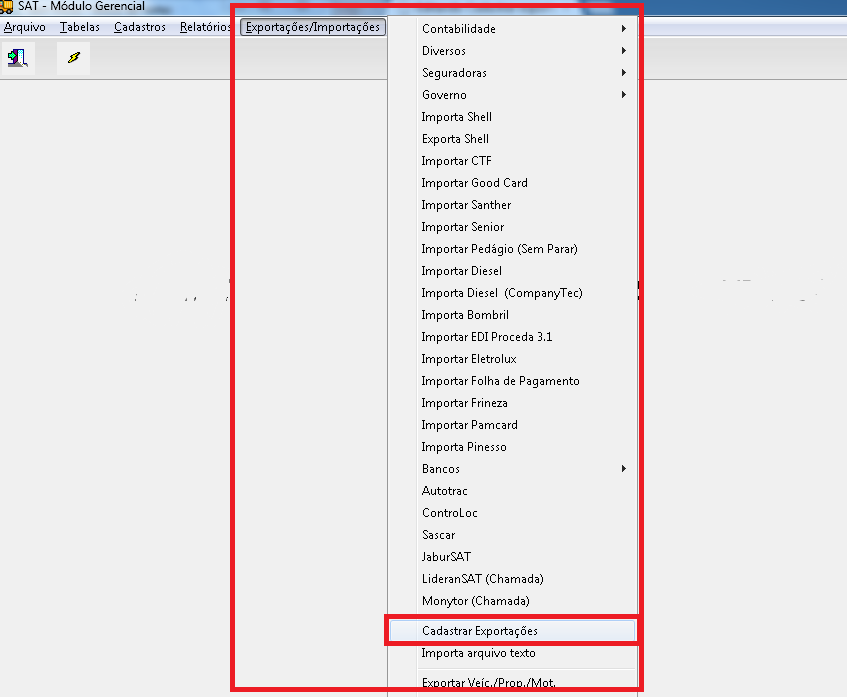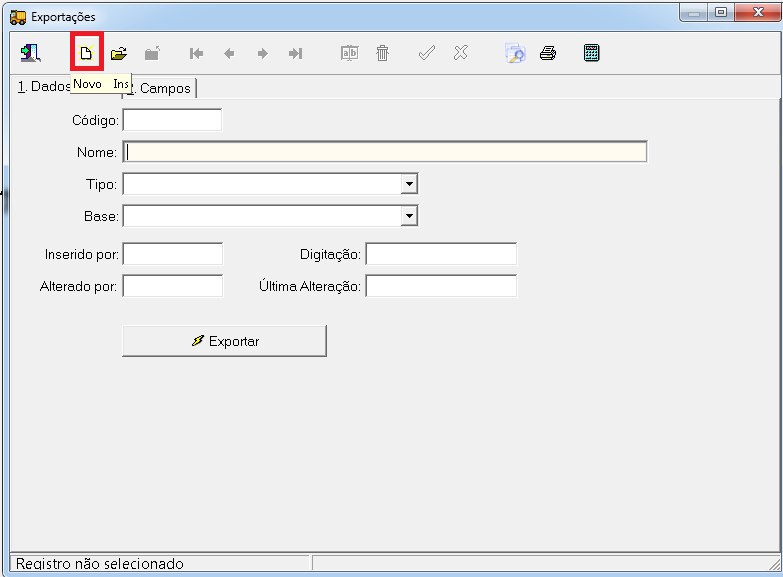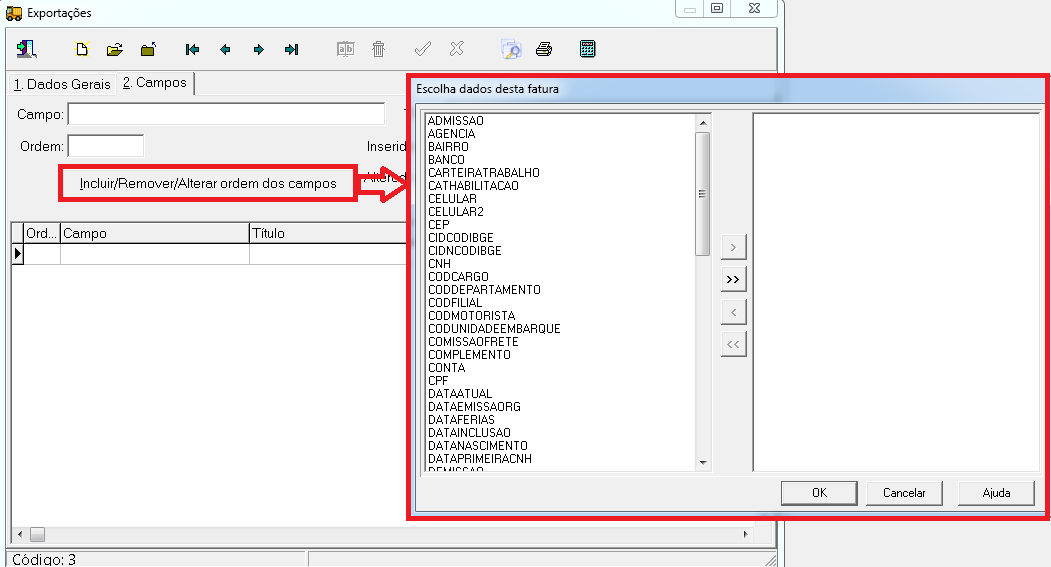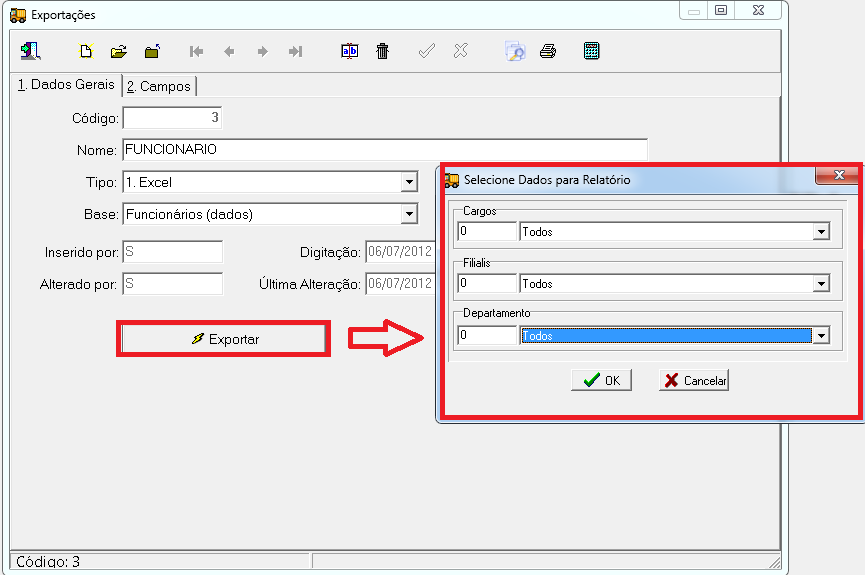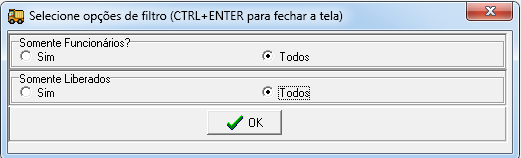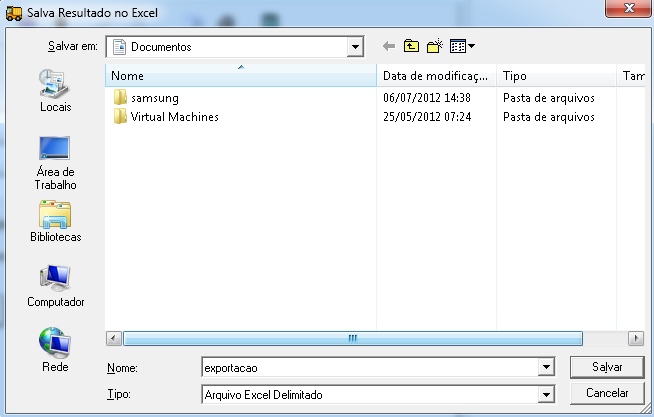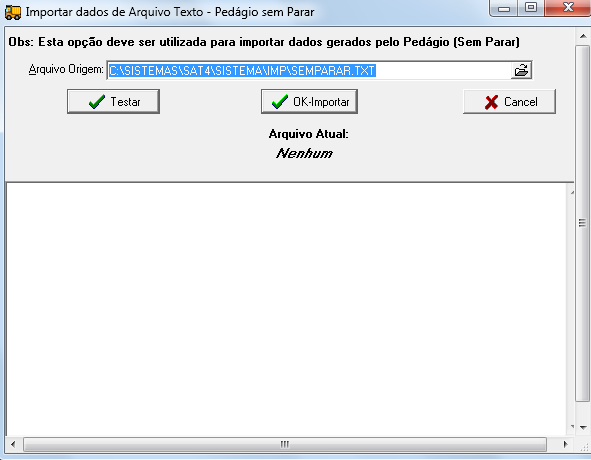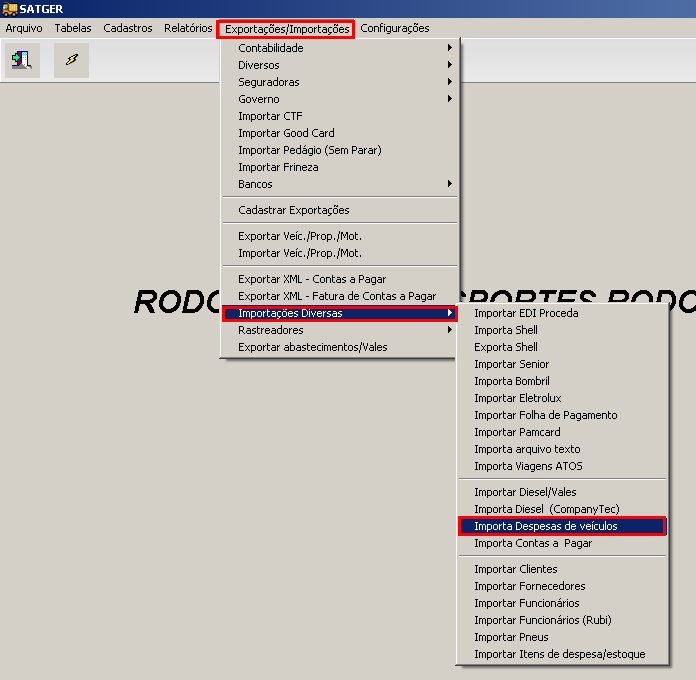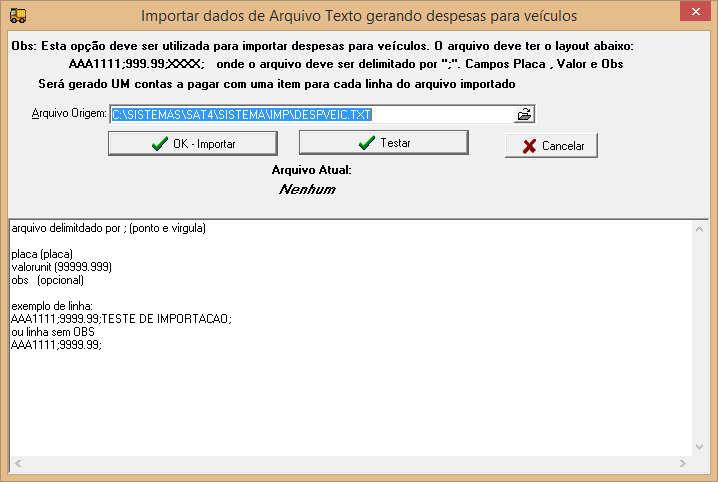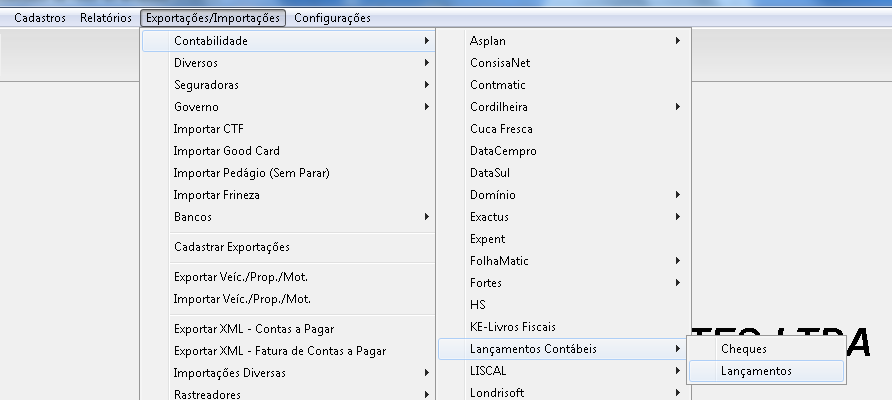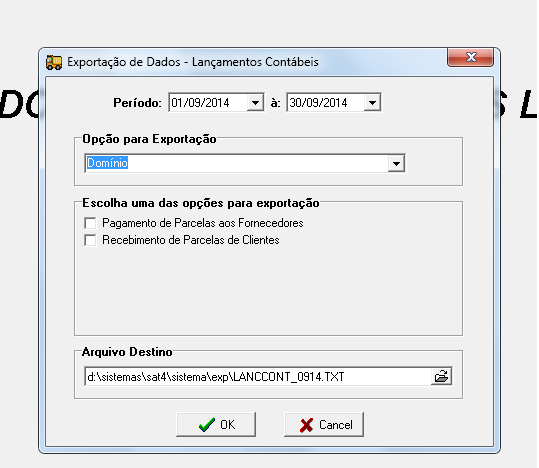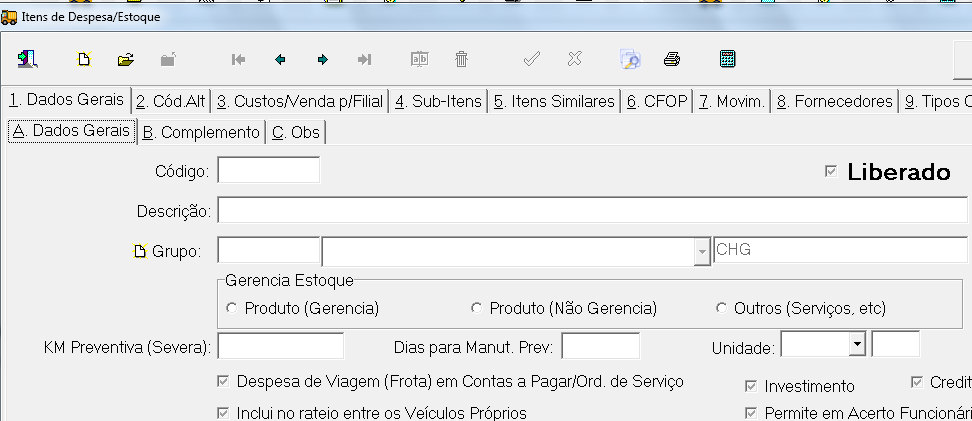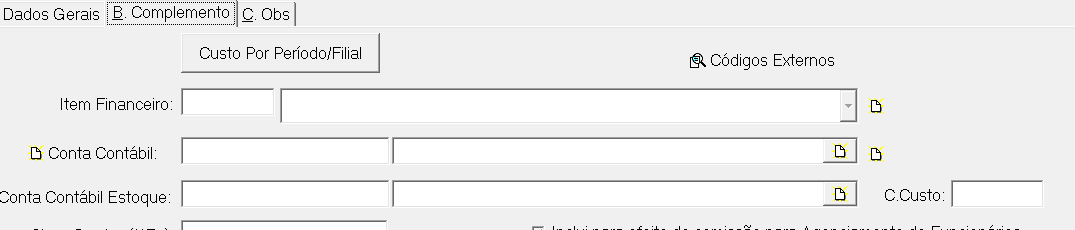SatGer Exportação Importação
(ââExportação - Contabilidade - Dominio) |
(ââExportação - Contabilidade - Dominio) |
||
| Linha 138: | Linha 138: | ||
| â | + | Tela de cadastro de '''Itens de Despesa / Estoque''' | |
[[Arquivo:dominio4.png]] | [[Arquivo:dominio4.png]] | ||
| + | |||
| + | |||
| + | Sub aba da tela de cadastro, de Itens de Despesa/Estoque | ||
| + | O campo Conta ContĂĄbil dever ser selecionado, onde jĂĄ dever estar cadastrado o '''Plano ContĂĄbil''' | ||
Edição de 15h19min de 16 de outubro de 2014
Tabela de conteĂșdo |
Cadastrando uma Exportação
Para cadastrar uma exportação entre no SAT GERENCIAL -->> exportação/importação -->> cadastrar exportação
AbrirĂĄ uma tela igual essa:
1- Clique no botao novo
2- Campo Nome = De um nome para a exportação;
3- Campo Tipo = Escolha a opção 1.Excel;
4- Campo Base =' Qual tabela irå ser usada na exportação
5- Clique em Confirmar /salvar.
Em seguida clique na aba campo . Clique no botĂŁo incluir/remover/Alterar ordem dos campos abrirĂĄ a tela que se encontra na imagem abaixo:
Selecione os dados necessårios para a exportação
E em seguida clique em SALVAR.
Obs:. Para abrir a exportação abra SAT GERENCIAL -->> exportação/importação -->> cadastrar exportação -->> BOTĂO EXPORTAR -->> e irĂĄ abrir uma tela onde serĂĄ selecionado todos os dados para o relatĂłrio e clique em OK.
Abrirå uma tela onde serå selecionado as opçÔes de filtro
Clique em ok e salve em algum local do seu computador onde farå a modificação(se necessårio).
Importar PedĂĄgio(Sem Parar)
Primeiramente acesse o site do sem parar e exporte o arquivo no formato .TXT
Abra o SAT GERENCIAL -->ExportaçÔes/ImportaçÔes --> Importar Pedågio(Sem parar)
Procure o Local onde estĂĄ o arquivo exportado pelo site do sem parar.
Obs: O Arquivo exportado tem que estar no formato.TXT
Aperte OK/Importar , e pronto.
Importando Despesas de VeĂculos
Esta importação server para importar despesas para veiculos desde que o arquivo a ser importado tenha duas colunas, placa e valor.
Para abrir esta importação basta ir em SatGer - Importação / Importação - ImportaçÔes Diversas - Importar Despesas de VeĂculos conforme ilustra a imagem a baixo:
Apos abrir aparecer uma tela conforme a mostrada a seguir:
Basta seguir as instruçÔes da tela, apontando aonde encontra se o arquivo a ser lido, e clicar no botão de OK para importar o mesmo ou no botão Testar
Exportação - Contabilidade - Dominio
As exportaçÔes DomĂnio estĂŁo dispostas no seguinte menu: SAT Gerencial - Contabilidade - DomĂnio conforme ilustra a imagem a baixo;
E também em SAT Gerencial - Contabilidade - Lançamentos Contåbeis no caminho ilustrado pela imagem a baixo:
Onde neste ultimo vocĂȘ pode estar fazendo a exportação dos Pagamentos e Recebimentos
Para o uso destas exportaçÔes, elas dependem integralmente dos cadastros de Contas Contåbeis em todos os Itens de Despesa / Estoque :
Tela de cadastro de Itens de Despesa / Estoque
Sub aba da tela de cadastro, de Itens de Despesa/Estoque
O campo Conta ContĂĄbil dever ser selecionado, onde jĂĄ dever estar cadastrado o Plano ContĂĄbil
Conforme nosso contato telefĂŽnico a informação das contas contĂĄbeis tambĂ©m deve ser adicionado aos cadastros de Clientes / Fornecedores / Contas Correntes / ProprietĂĄrios. Outro quesito indispensĂĄvel Ă© o cadastro de CFOP's que para o modelo da DomĂnio obedecem uma quantidade especifica de caracteres; o que deve, ser observado pela sua equipe contĂĄbil. A flag abaixo deve ser marcada em todos os itens que deverĂŁo ser utilizados nos lançamentos de Notas de Entrada otimizando a exportação.